·上一文章:电脑硬盘发生故障时的数据恢复
·下一文章:华硕电脑无法启动 提示没有找到硬盘
(四)邮件修复
EasyRecovery邮件修复界面如图6所示。
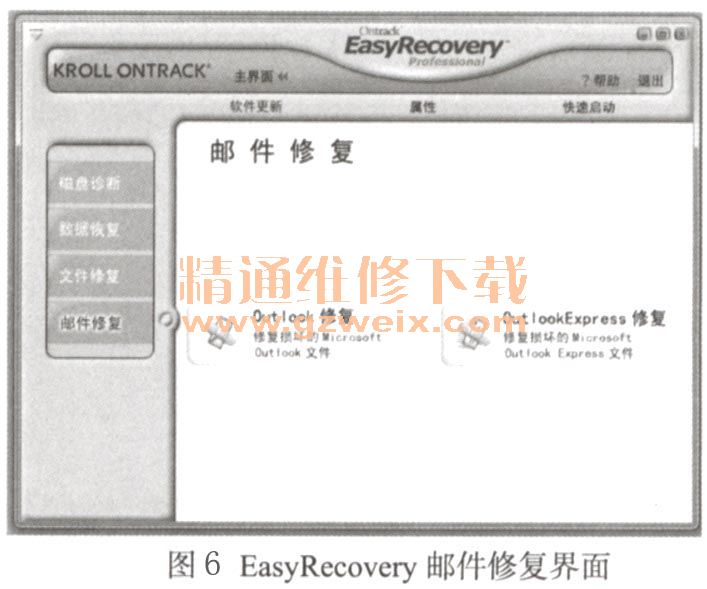
(1)Outlook修复:修复损坏的Microsoft Outlook文件。
(2)OutlookExpress修复:修复损坏的Microsoft OutlookExpress文件。
(五)恢复误删除操作
用户平时使用电脑时,经常会遇到误删一个有用文件的情况,其实文件数据并没有从硬盘中真正删除,而是被系统标记为空白空间而已,只要这块空白空间不再存人其他数据,就可以使用数据恢复软件找回原来的文件。
下面介绍如何使用EasyRecovery恢复被误删除的文件。
1.首先在E盘中新建一个文件夹,并在该文件夹中新建一个文档文件(如图7所示)。然后选中文件夹,按住Shift键进行删除,这样不会将其放入回收站而是直接删除。
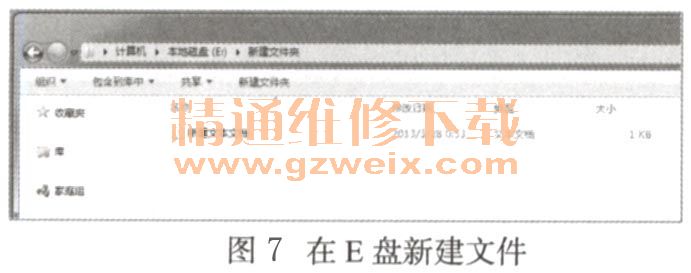
2.打开EasyRecovery软件,单击“数据恢复”。“删除恢复”进行删除,如图8所示。
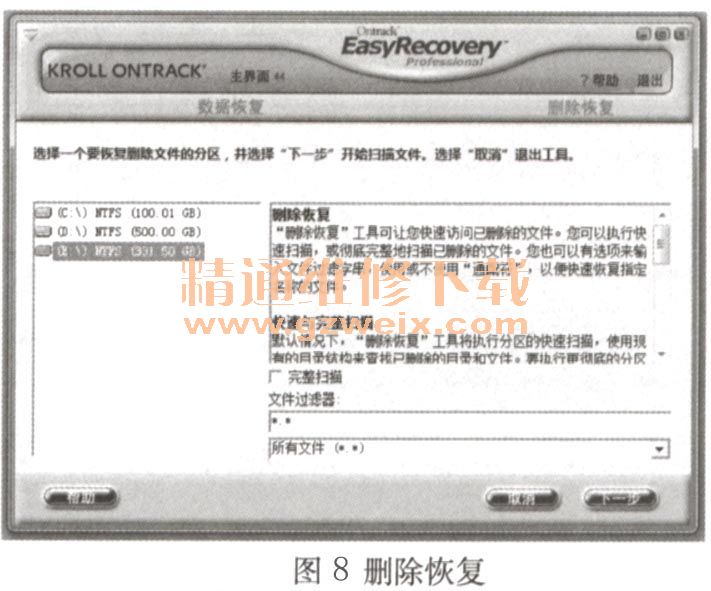
3.选择扫描所有文件类型,即*.*,然后单击“下一步”按钮,开始扫描已经删除的文件,如图9所示。
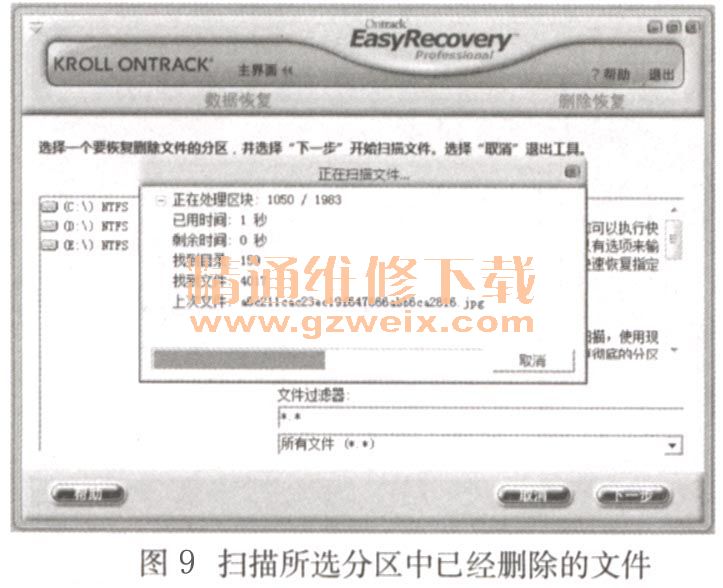
4.扫描结束后,将列出此分区中已经被删除的文件。选中列表框中的“新建文件夹”。“新建文本文档”(如图10所示),然后单击“下一步”按钮。
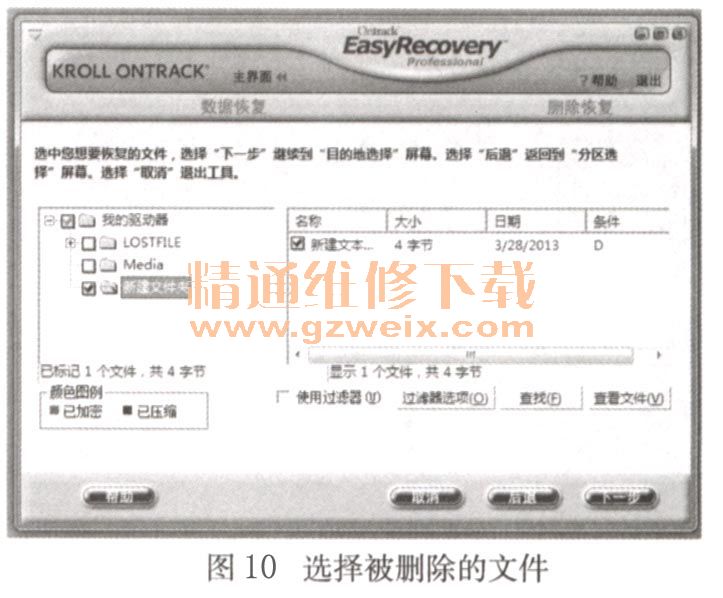
5.选择恢复后的文件的存放目录,注意不能在原地恢复,在此选择D盘进行存放(如图11所示),然后单击“下一步”按钮。
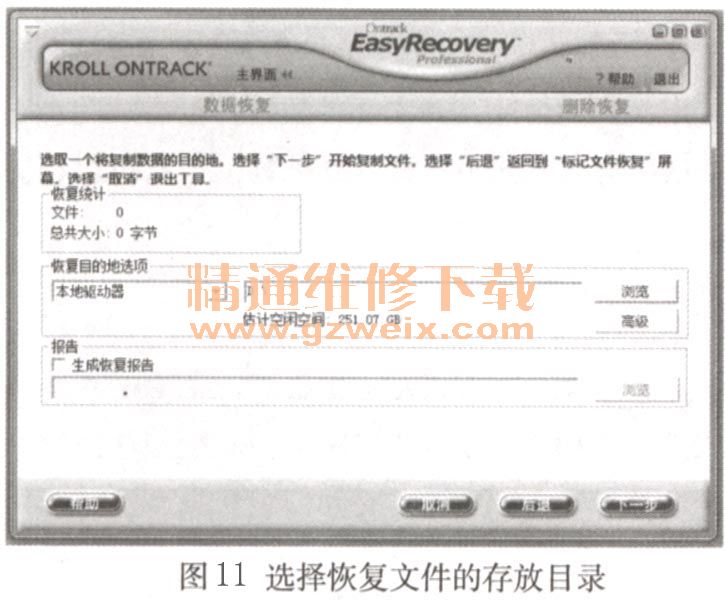
6.接下来开始恢复被删除的文件,如图12所示。
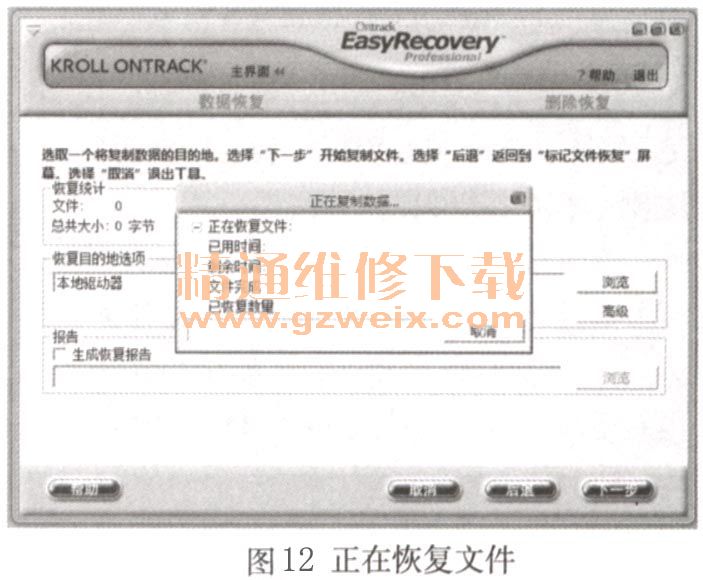
7.完成恢复后,单击“完成”按钮,如图13所示。
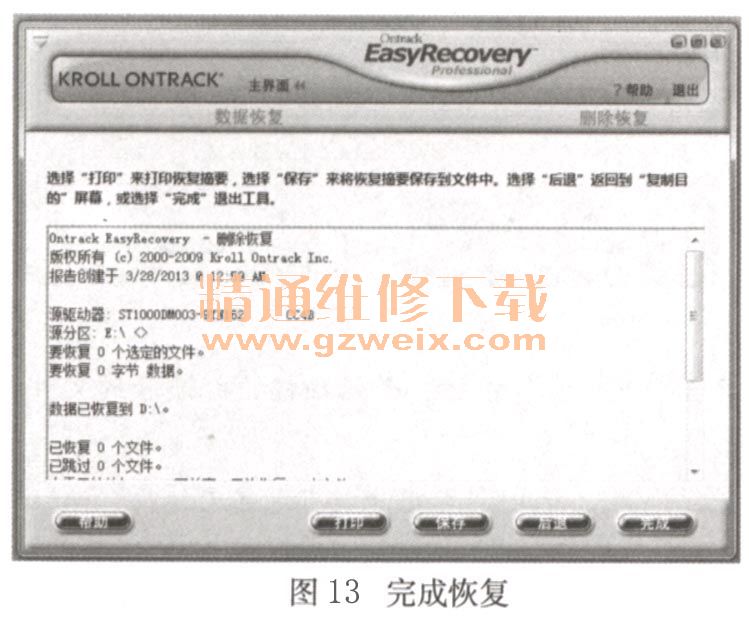
8.查看D盘目录下恢复完成的文件夹和文件,如图14所示。
